Cómo mostrar los botones Atrás y Adelante en Safari para iPhone
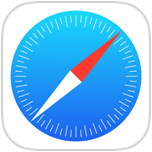
Las versiones modernas de iOS han cambiado el aspecto de Safari al cargar una página web, especialmente en iPhone, iPad y iPod touch. Para ahorrar espacio en la pantalla de estos dispositivos, todos los botones de navegación de Safari desaparecen automáticamente una vez que comienzas a desplazarte por una página web, ocultando tus funciones estándar de ida y vuelta y otros botones. Si bien esto ayuda a reducir los botones en pantalla y también ayuda a resaltar la página web que ve en pantallas más pequeñas, también es bastante confuso para algunos usuarios encontrar que los botones de navegación hacia atrás / adelante, los marcadores y las pestañas desaparecen, especialmente si no está familiarizado con cómo funciona esta función en Safari para iOS.

De hecho, algunos usuarios interpretan esto como páginas web, ya sea secuestrando su navegador Safari en el iPhone, o incluso como un error o bloqueo en el navegador Safari para iOS. Sin embargo, este no es el caso y, a pesar de no ser lo más obvio del mundo, mostrar toda la barra de navegación, incluidos los botones de retroceso, avance, compartir y pestañas en Safari para iOS en iPhone o iPad, es un hecho extremadamente simple. una vez que aprenda a usar y comprender la función.
Cómo mostrar los botones de navegación de Safari para iOS en iPhone o iPad
¿No puede encontrar la barra de navegación en Safari? A continuación, le indicamos cómo revelarlo en cualquier momento en cualquier página web de iOS:
- Desde la aplicación iOS Safari, toca la barra de URL de cualquier página web (la URL es la dirección web del sitio, por ejemplo, «osxdaily.com»).
- Botones de navegación: Atrás, adelante, compartir, pestañas, ahora están visibles en la parte inferior de Safari, como de costumbre.

Ahora que la barra de navegación está visible, puede tocar hacia adelante, hacia atrás, llamar a su historial de navegación, compartir o enviar una página por correo electrónico, acceder a marcadores, pestañas y acceder a su modo de privacidad, o incluso buscar en la página.
Tenga en cuenta que si comienza a desplazarse hacia arriba o hacia abajo en una página web nuevamente o toca una imagen, la barra de URL se encoge y los botones de navegación desaparecen nuevamente. Esto ocurre automáticamente y si tocas la barra de URL los harás reaparecer.
Bastante fácil, ¿no? Sin embargo, una vez que haya aprendido cómo funciona, incluso los usuarios expertos en tecnología pueden tener problemas, ya que prácticamente no hay indicios de que al tocar la URL se muestre la barra de navegación de Safari.
Vi confusión con esta mano directa cuando un usuario de Mac y iPhone desde hace mucho tiempo se molestó con su iPhone, quejándose de que siempre había un error cuando usaba Safari y que Safari se podía usar y «bloquear» en una sola página web, por lo que prefirió use Chrome en su iPhone en su lugar. Después de que le pedí que me mostrara lo que estaba pasando, me di cuenta de que los botones de navegación ocultos automáticamente le estaban causando dolor y que Safari no fallaba ni fallaba en absoluto en un sitio web. Después de mostrarle esta sencilla solución, dijo «guau, es fácil, pero ¿cómo sé cómo hacer eso?» y señaló que muchos de sus amigos y colegas tenían la misma queja. Muchos de estos problemas son solo el resultado de cambiar la interfaz de usuario y cambiar las cosas después de que los usuarios se han acostumbrado a un determinado comportamiento, cuando cambia tan drásticamente (y no es obvio) y ya no funciona como antes, muchos usuarios están convencidos de algo está roto o mal.
Esto se aplica a iPhone, iPad y iPod touch y, obviamente, está destinado a las versiones más recientes del software del sistema iOS, incluidos iOS 12, iOS 11, iOS 10, iOS 9 o cualquier cosa más nueva que iOS 7 e iOS 8, porque las versiones anteriores de iOS siempre mostraba los botones de navegación y no los ocultaba automáticamente de la misma forma.
